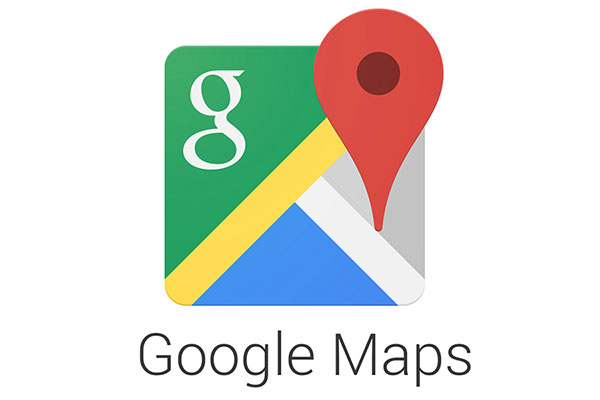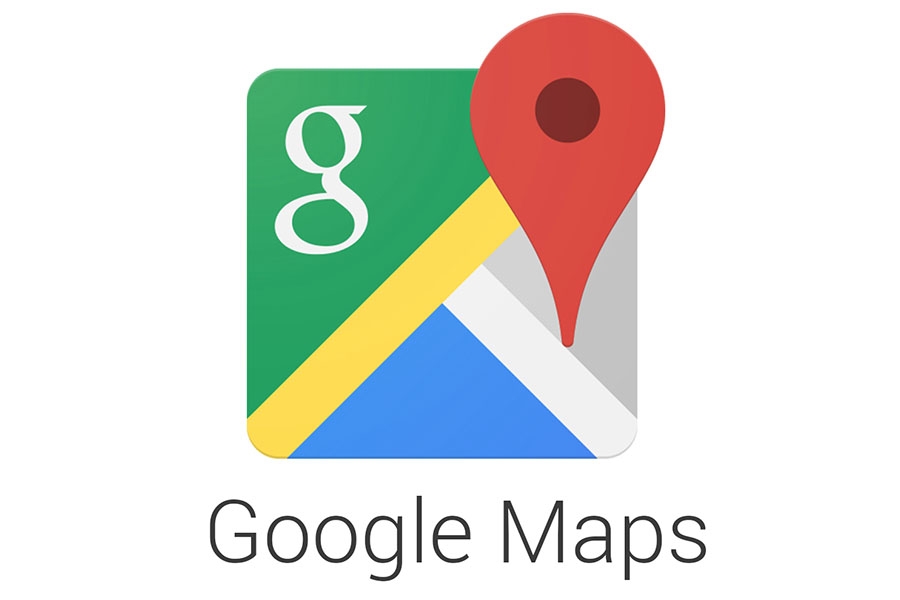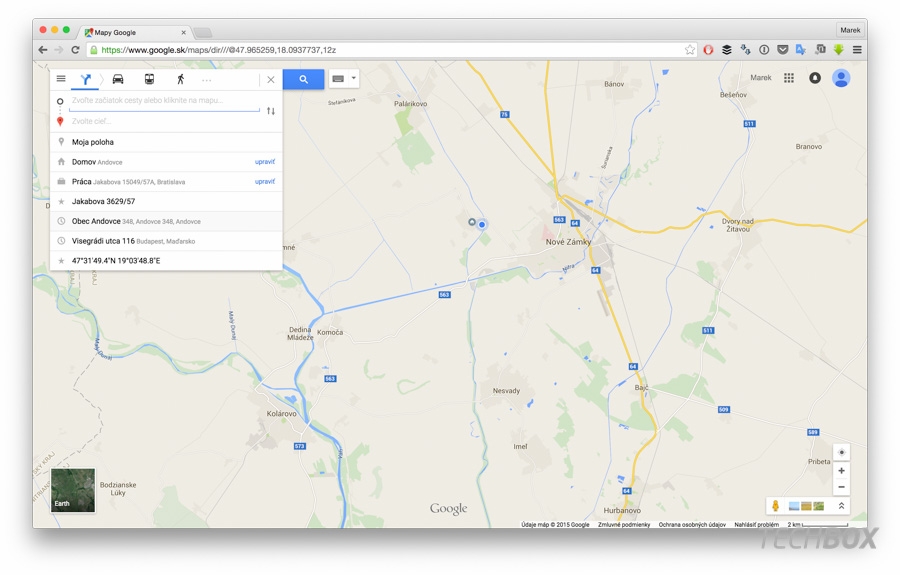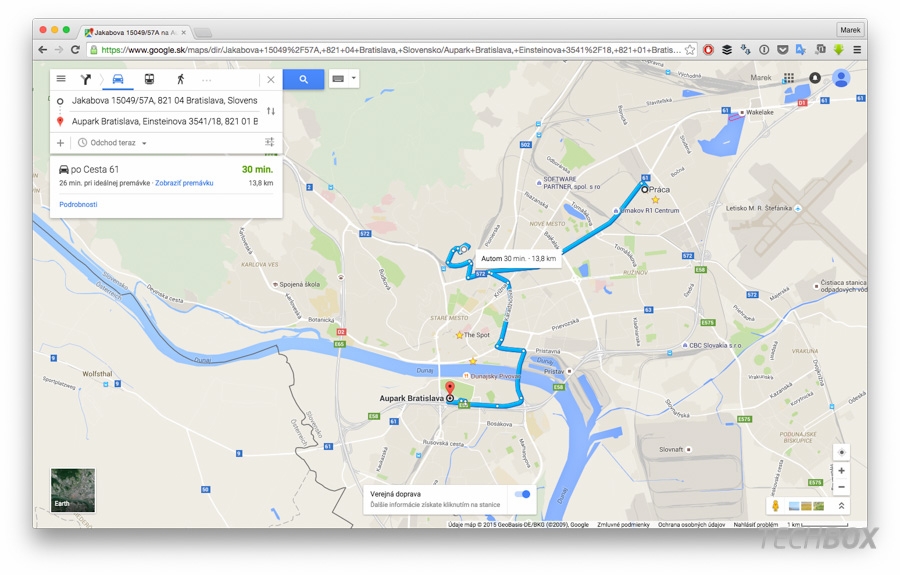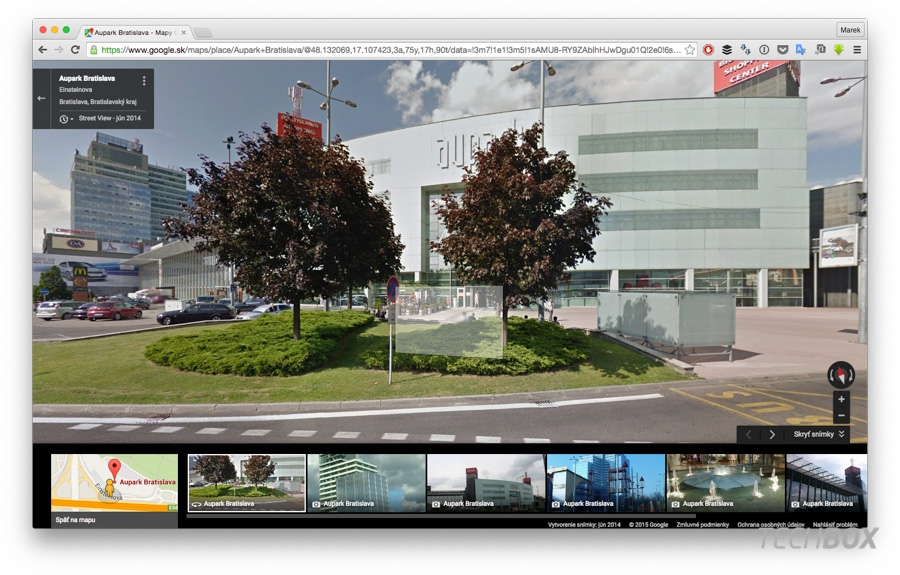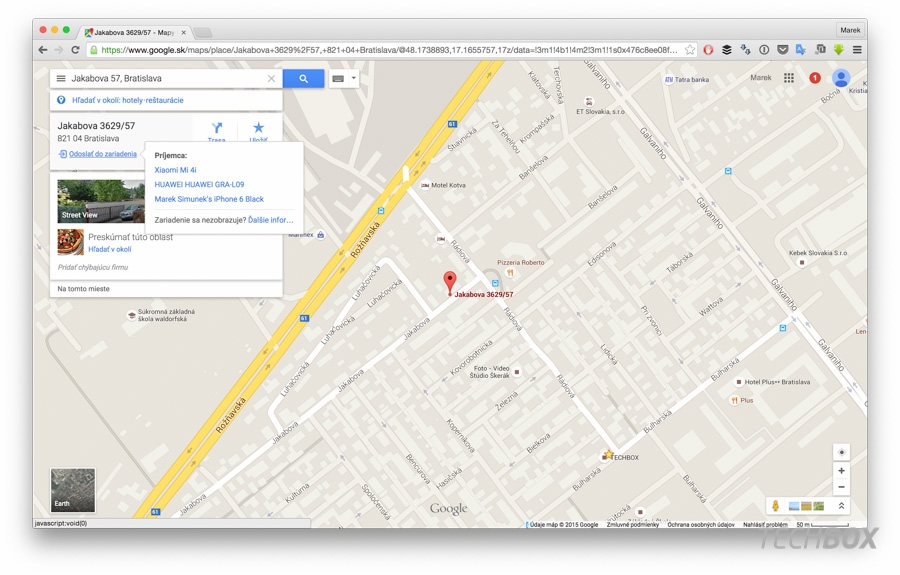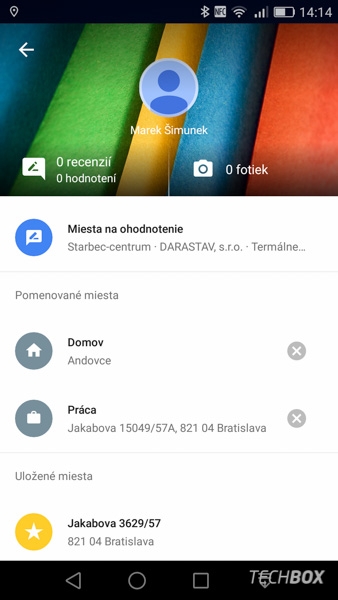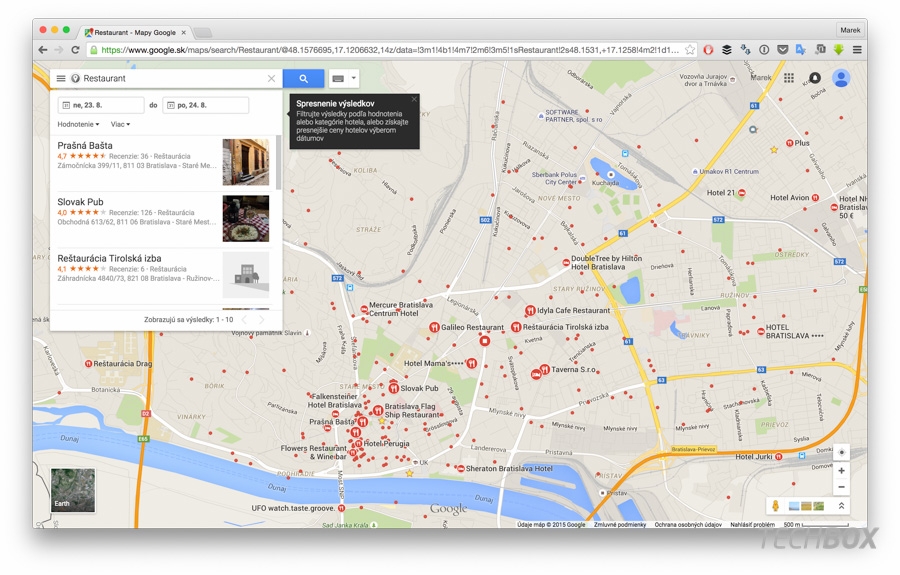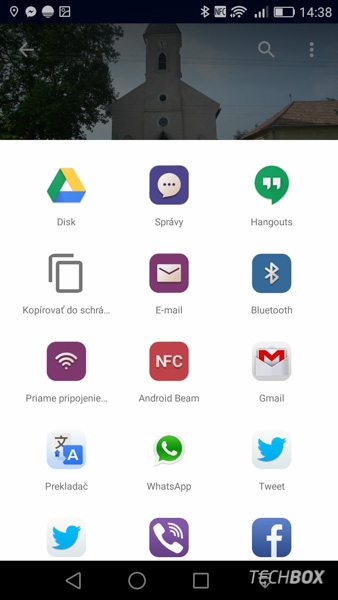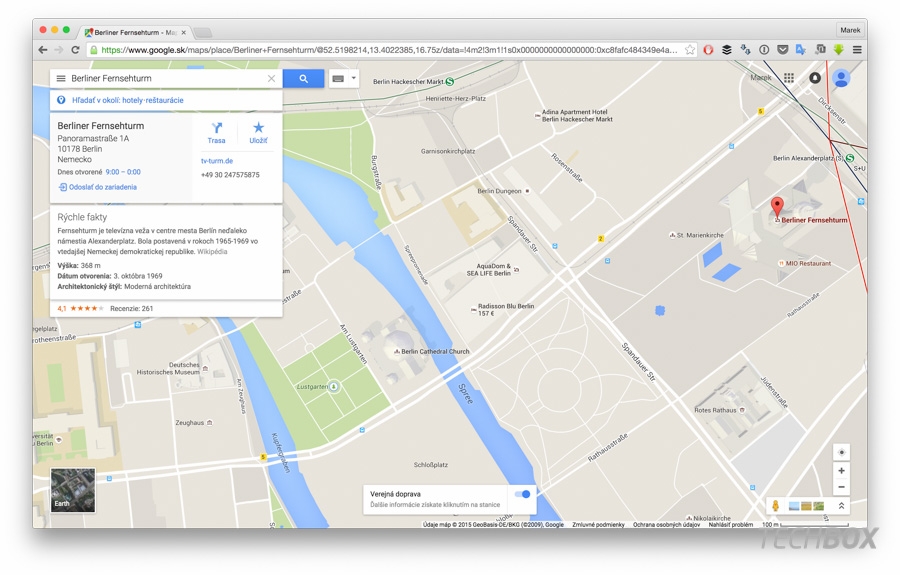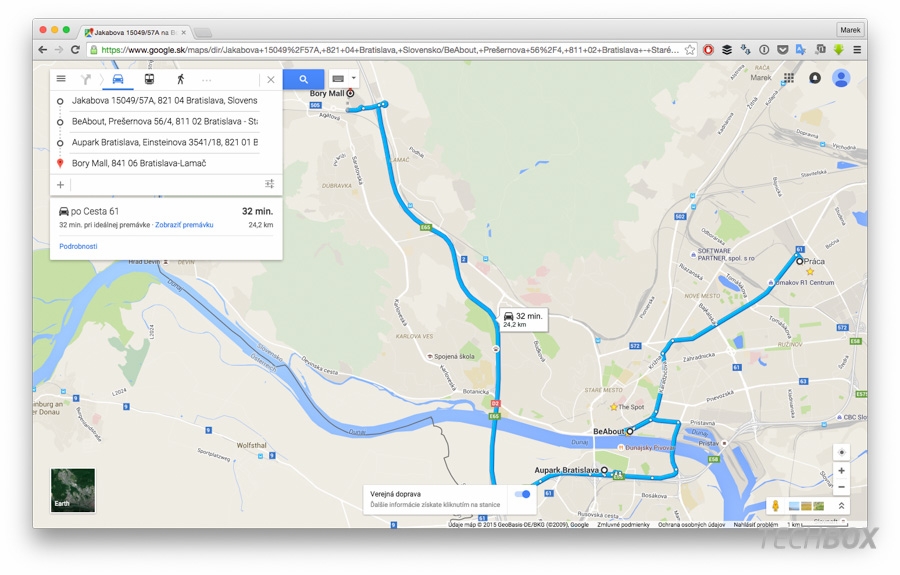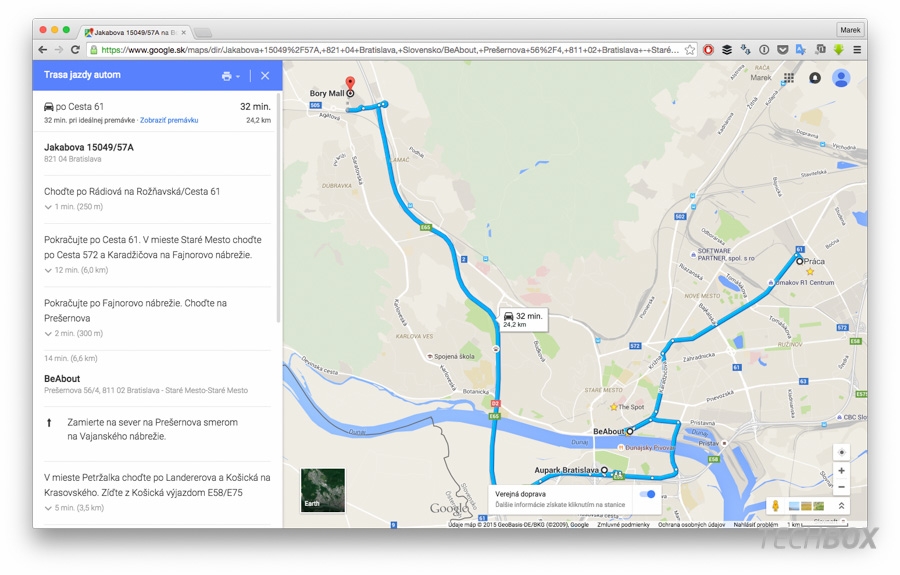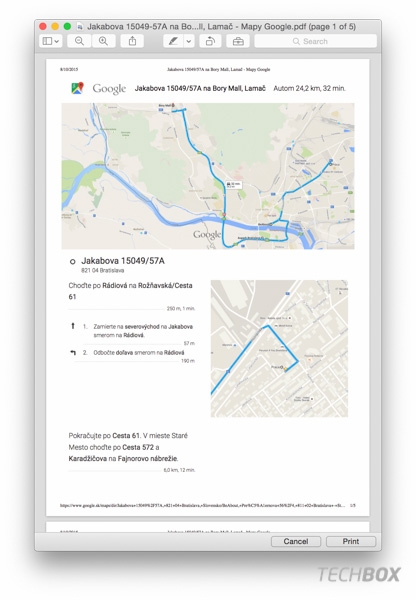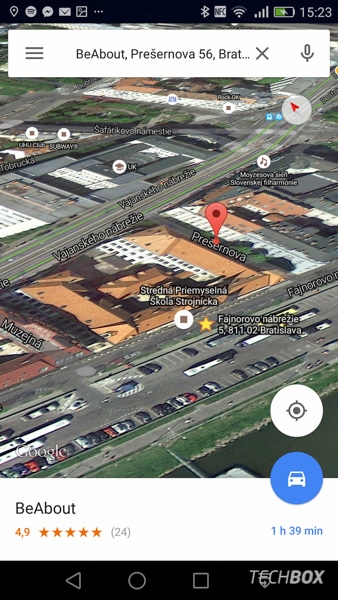Článok, v ktorom sme vám priniesli 15 tipov na ovládnutie vyhľadávania pomocou Google sa vám veľmi zapáčil, preto sme sa rozhodli pokračovať. Tentokrát vám však ukážeme, čo všetko sa dá robiť z mapami od Google.
Mapy Google poznáte asi všetci. Je to totiž vynikajúca aplikácia, alebo skôr služba, ktorá vám umožní veľmi rýchlo nájsť adresu spoločnosti, alebo niektorého z vašich priateľov. Okrem toho poskytujú mapy aj pohľad na našu planétu z vtáčej perspektívy, či sledovanie premávky.
POZRITE SI: 15 tipov, pomocou ktorých ovládnete Google
Mapy však dokážu toho ešte oveľa viac. Pozrite sa teda na našich 15 tipov, ktoré z vás urobia kráľa v používaní máp od Google.
1. Rýchlo do práce a potom domov
Mapy Google umožňujú nastavenie adresy vašej práce a domova. Na čo to je dobré, keď cestu do roboty a domov určite veľmi dobre poznáte?
V prvom rade na to, že vďaka tomu môže napríklad váš smartfón zobrazovať informácie o tom, ako dlho bude za aktuálnej premávky trvať vaša cesta domov, prípadne koľko budete dnes meškať do práce.
Tiež môžete tieto údaje využiť na to, aby ste sa dozvedeli aké počasie je u vás doma, alebo v práci a samozrejme pre rýchle navigovanie domov, či do práce môžete využiť aj váš hlas. Postačí vysloviť formulku „Take me home“.
2. Nájdite si alternatívnu trasu
Ak do máp zadáte štart a cieľ, algoritmus ponúkne tú najrýchlejšiu trasu. Nie vždy je však táto trasa tá, ktorou práve v ten deň chcete ísť.
Jednoducho si môžete zvoliť úplne inú trasu, postačí totiž ak naplánovanú trasu presuniete pomocou myši cez vami zvolené miesta a tak získate alternatívnu trasu. Samozrejme okamžite vidíte o koľko bude dlhšia vami zvolená trasa a koľko kilometrov navyše spravíte.
3. Pozrite si kam to idete
Jednou z vynikajúcich funkcií, ktoré Google Mapy ponúkajú je Street view. Vďaka tejto funkcii sa môžete na miesta kam idete pozrieť ešte predtým ako sa tam dostanete. Ak sa teda vyberiete na neznáme miesto, môžete sa pozrieť ako vyzerá daná ulica, či tam je miesto na parkovanie, alebo čokoľvek vás napadne.
4. Pošlite si cestu priamo do telefónu
Nie je pochýb o tom, že vyhľadávanie v mapách je na počítači podstatne pohodlnejšie ako v prípade malého displeja smartfónu. Ak teda radi pre vyhľadávanie adries, či plánovanie ciest využívate práve počítač, odoslanie trasy do smartfónu je jednoduchšie ako by ste si mysleli.
Všetko čo potrebujete mať je aplikácia Google Mapy na vašom smartfóne (Android, iOS), ktorá je prihlásená pod rovnakým účtom, ako mapy vo vašom počítači. Následne si vyhľadáte miesto a jednoducho ho priamo odošlete pomocou odkazu do vami zvoleného smartfónu.
5. Uložte si miesta
Stáva sa, že opätovne sporadicky vyhľadávate niektoré miesta? Jednoducho si ich uložte pre rýchle nájdenie. Postačí ak kliknete na hviezdičku vedľa nájdeného miesta. Google Mapy vám pri najbližšom vyhľadávaní automaticky ponúknu tieto miesta.
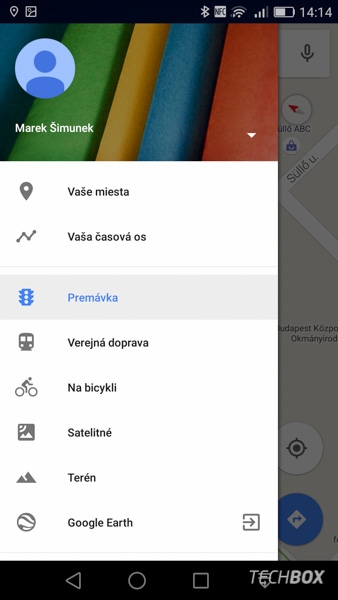
Ak by ste ich chceli nájsť v smartfóne, musíte prejsť na položku Moje miesta, kde uvidíte nielen miesta, ktoré ste označili ako obľúbené, ale aj miesta, ku ktorým ste pridali recenziu.
6. Ako ďaleko to mám do Nitry?
Google Mapy umožňujú aj veľmi pohodlné a rýchle meranie vzdialenosti medzi dvoma mestami, alebo bodmi na mape. Postačí ak pravým tlačidlom myši kliknete na mapu a zvolíte položku meranie vzdialenosti.
Následne už na mape označíte dva body a Google sa postará o to, aby ste vedeli aká je vzdialenosť medzi týmito dvoma bodmi v kilometroch a mílach.
7. Nájdite reštiku v okolí
Ste v meste kde to moc nepoznáte a hľadáte vo vašom okolí hotel, prípadne reštauráciu? Aj s týmto vám môžu pomôcť Google Mapy. Postačí ak označíte miesto na mape a potvrdíte voľbu „nájdi v okolí“.
Svoje hľadanie môžete filtrovať a rýchlo tak nájsť hotel, bar, či reštauráciu, ktorá má v danom mieste najlepšie hodnotenia. Nepotrebujete k tomu externú aplikáciu.
8. Kde to som?
Čakáte priateľov, ale neviete im presne povedať kde ste? Jednoducho im pošlite svoju polohu pomocou Google Maps a ak si otvoria tento zdieľaný odkaz v rovnakej aplikácii, jednoducho vás nájdu kdekoľvek.
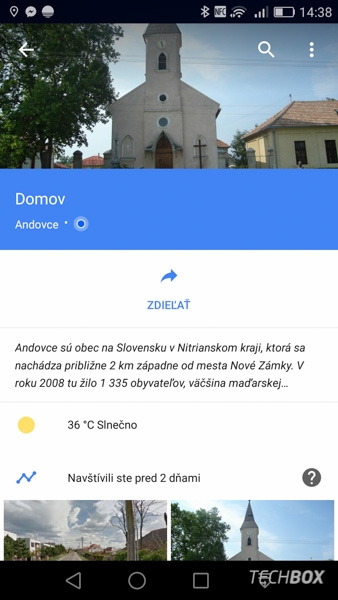
Na svojom smartfóne kliknite na svoju polohu a následne zvoľte zdieľať. Potom už vytvorený odkaz postačí odoslať pomocou e-mailu, správy, alebo iným spôsobom, ktorým so svojimi priateľmi komunikujete.
9. Verejná doprava
Bohužiaľ na Slovensku túto službu nevyužijete, ale ak ste v zahraničí a máte vo svojom smartfóne aj roamingový dátový balíček, môžete Google Mapy využiť aj na plánovanie trasy s využitím verejnej dopravy.
V ľavom panely zvoľte položku verejná doprava a následne už môžete vyhľadávať zadaním štartu a cieľa cesty, alebo jednoduchým kliknutím priamo na danú stanicu. Vo vyhľadávaní sa vám zobrazia aj aktuálne odjazdy vlakov, autobusov, trolejbusov, či metra.
10. Uložte si mapu
Ak naopak dátový balíček nemáte, určite oceníte možnosť uložiť si časť mapy na prezeranie offline, teda bez internetového pripojenia. Samozrejme v tomto prípade prichádzate o všetky vymoženosti, ktoré ponúkajú mapy v online režime.
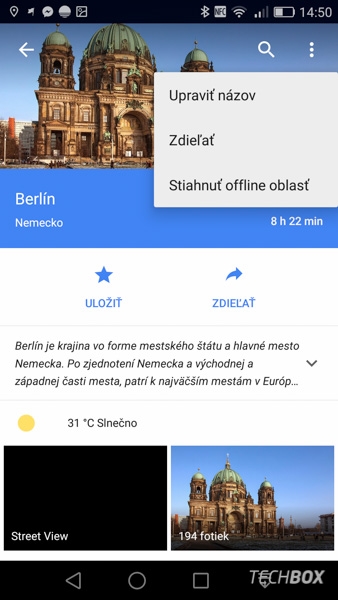
Na rýchlu navigáciu však postačí aj takýto výrez mapy, najmä ak ste sa vybrali spoznávať mesto, či len tak sa potrebujete presunúť z jedného miesta na druhé pešo. Vyhľadajte si mesto, ktoré chcete navštíviť a zvoľte „Stiahnuť offline oblasť“. V uloženej mape sa budete môcť pohybovať a približovať jednotlivé ulice a miesta pre lepšiu navigáciu.
11. Pozrite sa kde ste boli
Používate mapy už nejakú dobu? Ak áno, možno by ste chceli vedieť kde ste už všade boli. Google totiž ukladá vašu polohu (samozrejme ak ste mu to povolili, alebo ste si túto možnosť nevypli).
Ak teda navštívite tento link, uvidíte všetky miesta, ktoré ste navštívili, vrátane časovej osi. Viete si tak napríklad pozrieť kde ste boli pred rokom v januári, alebo kam ste cestovali minulý týždeň.
12. Čo to je?
Ak radi spoznávate nové mestá, môžu byť Google Mapy vašim veľmi dobrým sprievodcom. Jednou z funkcií sú totiž aj doplnkové informácie k určitému miestu. Povedzme, že sa chcem pozrieť na Berliner Fernsehturm v Berlíne.
Postačí si otvoriť v mapách Berlín nájsť vežu a kliknúť na ňu. Následne sa vám zobrazia informácie o danom mieste vrátane kontaktu, otváracích hodín, krátkeho popisu z Wikipedie a samozrejme aj fotografie, ktoré sa k danému miestu viažu.
13. Zadajte niekoľko cieľov
Plánujete poriadny výlet, počas ktorého chcete navštíviť niekoľko cieľov? Aj v tomto vám môžu Google Mapy pomôcť. Budete však na to potrebovať počítač. Jednoducho vyhľadajte prvý cieľ cesty a zadajte trasu.
Následne pomocou malého tlačidla „+“ môžete pridávať ďalšie cieľa a vytvoriť si tak trasu s niekoľkými miestami súčasne.
14. Vytlačte si cestu
Potom ako ste si takto pracne naplánovali cestu s niekoľkými zastávkami a miestami, ktoré chcete navštíviť môžete si celý itinerár cesty vytlačiť. V zobrazení cieľov zvoľte položku podrobnosti a Google Mapy vám zobrazia itinerár vašej cesty. Ten môžete jednoducho vytlačiť ako text, alebo vrátane máp pre lepšiu orientáciu.
15. Nakloňte si mapu
Štandardné zobrazenie Google Máp na vašom smartfóne je pohľad zhora. Ak však posuniete po displeji dva prsty, môžete mapu nakloniť a získať tak lepšiu perspektívu o danom mieste, alebo smere vašej cesty.
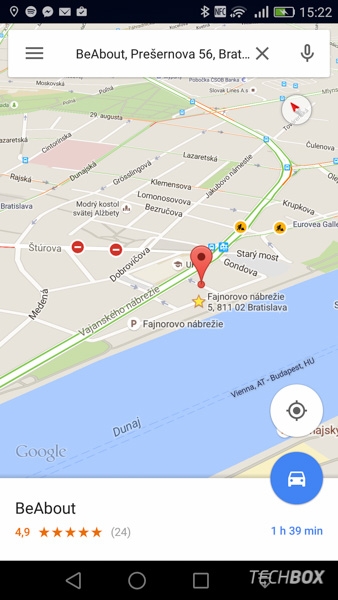
Foto: TECHBOX